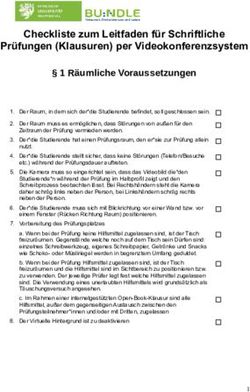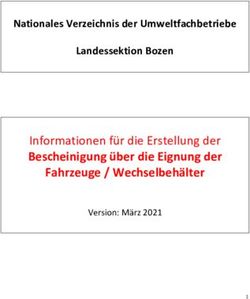DE E Code-Modelle - masunt.com
←
→
Transkription von Seiteninhalten
Wenn Ihr Browser die Seite nicht korrekt rendert, bitte, lesen Sie den Inhalt der Seite unten
Eingabe von Codes und Öffnung des Safes
Werksseitig sind folgende Codes voreingestellt:
Mastercode: 11335577
Benutzercode: 2244
Geben Sie einen gültigen Zahlencode über die Tastatur des Safes ein.
Nach erfolgreicher Eingabe leuchtet die blaue LED und das Elektronik-
schloss macht ein surrendes Geräusch. Zum Öffnen ist anschließend
der Hebel mit dem masunt-Logo nach rechts in die waagerechte
Position zu kippen. Nach 3 Sekunden verriegelt der Mechanismus
automatisch wieder. Zum Öffnen muss dann der Code erneut ein-
gegeben werden.
Wenn Sie drei Mal hintereinander einen falschen Code eingeben, wird
die Tastatur für zehn Sekunden gesperrt.
Um den Safe wieder zu verriegeln, schließen Sie die Tür und kippen
Sie den Hebel zurück in die senkrechte Position.
WICHTIGER HINWEIS: Vor der Montage sollten Master- und
Benutzercode geändert werden! Sollte das Produkt im Online-
code-Modus genutzt werden, empfiehlt es sich, eine Änderung
des Mastercodes erst nach der Registrierung durchzuführen.
Die Codes: Grundlagen
Mastercode
Der Mastercode ist achtstellig.
Der Mastercode kann:
das Schloss öffnen
den Mastercode ändern
den Benutzercode ändern und löschen
den Onlinecode aktivieren
2Benutzercode
Der Benutzercode ist vierstellig.
Der Benutzercode kann:
das Schloss öffnen
den Benutzercode ändern
Onlinecode
Der Onlinecode ist siebenstellig.
Der Onlinecode kann:
das Schloss für eine bestimmte Dauer (vorgegeben durch Start-
datum und -zeitpunkt sowie Gültigkeitsdauer) öffnen
Bedienungsanleitung
Hinweis: Neben der zehnstelligen Tastatur ist das Schloss mit
einer #-Taste ausgestattet. Die #-Taste ist in der verriegelten
Position unter dem Griff versteckt. Zur Bedienung der #-Taste
muss das Schloss des Safes geöffnet werden.
Blaue LED = Code akzeptiert Rote LED = Code abgelehnt
Funktionen:
1) Manuelle Codevergabe (Benutzercode-Modus)
2) Onlinecodevergabe (Onlinecode-Modus)
Zu 1) Die manuelle Codevergabe ist standardmäßig voreingestellt.
Manuell zu vergebene Codes sind vier Ziffern lang.
Zu 2) Zusätzlich zur manuellen Codevergabe können Codes online
über ein Webportal generiert werden. Diese sind sieben Ziffern lang.
Den Codes kann eine Gültigkeit von einer Stunde bis zu 365 Tagen
zugewiesen werden.
3Mastercode-Befehle
Mastercode ändern
#Mastercode 01 Neuer Mastercode Neuer Mastercode
Beispiel: #11335577 01 12345678 12345678
Ergebnis: Mastercode geändert in 12345678.
Benutzercode ändern
#Mastercode 02 Benutzercode
Beispiel: #11335577 02 9999
Ergebnis: Neuer Benutzercode 9999 funktioniert nun.
Benutzercode löschen
#Mastercode 03
Beispiel: #11335577 03
Ergebnis: Benutzercode gelöscht.
Benutzercode-Befehle
Benutzercode ändern
#Benutzercode Neuer Benutzercode Neuer Benutzercode
Beispiel: #2244 6688 6688
Ergebnis: Neuer Benutzercode ist jetzt 6688.
Onlinecode generieren
1) Codelocksportal.net-Konto anlegen
Besuchen Sie die Seite www.codelocksportal.net. Erstellen Sie durch
Klick auf „Register“ ein neues Konto. Nach dem Einloggen können Sie
über das Flaggensymbol unten rechts die Portalsprache umstellen.
2) Schloss registrieren
1. Über „Neues Schloss“ können Sie den Safe erstmalig registrieren.
2. Wählen Sie als Schlossmodell den Typ KL Series -> Key safe 7
Digit - masunt E Code, die Zeitzone, in der der Safe verwendet
4wird, und geben Sie den aktuellen Mastercode in die Maske
ein (Dieser ist bereits mit 11335577 voreingegeben, sofern noch
nicht geändert).
3. Geben Sie nach dem Klick auf „Weiter“ umgehend die nun an-
gezeigte Initialisierungssequenz in das Schloss ein. Schwarze
Punkte innerhalb der Sequenz symbolisieren ein Blinken der
blauen LED. Vergeben Sie anschließend einen „Namen“ und ei-
nen „Standort“ für Ihren Safe. Achten Sie darauf, keine Sonderzei-
chen oder Umlaute zu verwenden. (Besitzen Sie mehrere Safes,
können Sie diese unter einem gemeinsamen Ort gruppieren.)
3) Modus für Onlinecodes auswählen
Ihnen stehen für die Generierung von Onlinecodes in Ihrem codelock-
sportal.net-Konto drei Modi zur Verfügung, von denen nur einer
gleichzeitig genutzt werden kann.
a) Standard (Multi-Use) & Standard (Single-Use)
Mit diesem Modus können Sie Codes erzeugen, deren Gültig-
keitsdauer zwischen einer Stunde (1 Hour) und sieben Tagen (7
Days) festgelegt werden kann.
Codes des Typs Multi-Use können im festgelegten Zeitraum
unbegrenzt oft verwendet werden (Multi-Use), wohingegen Sin-
gle-Use-Codes im festgelegten Zeitraum nur einmal verwendet
werden können (Sinlge-Use) und anschließend ungültig werden.
Wir empfehlen den Einsatz von Single-Use-Codes nur für Fälle,
in denen der Zugangsberechtigte bereits Erfahrungen mit dem
Safe hat.
Nutzen Sie im Zweifel eher den Modus „Standard (Multi-Use)“.
Sie können auch mehrere Standard-Codes, die zeitlich überlap-
pend aktiv sind, erzeugen.
b) Rental 1-21 days (Multi-Use)
Mit diesem Modus können Sie Codes erzeugen, deren Gültig-
keitsdauer zwischen einem Tag (1 Day) und 21 Tagen (21 Days)
festgelegt werden kann. Im festgelegten Zeitraum können diese
Codes unbegrenzt oft verwendet werden (Multi-Use).
5Bitte beachten Sie, dass ein generierter Code innerhalb von 24
Stunden ab dem Startzeitpunkt mindestens einmal ins Schloss
eingegeben werden muss, damit der Code über den gewünsch-
ten Zeitraum gültig bleibt (Validate within 24 hours). Wird
beispielsweise ein Code mit Startzeitpunkt 08.06.2020 für 12
Tage generiert, so muss dieser Code innerhalb von 24 Stunden
nach dem 08.06.2020 um 00 Uhr einmal ins Schloss eingegeben
werden, um für 12 Tage gültig zu sein.
Rental-Codes können nicht überlappend verwendet werden. Hier
ist immer nur der zuletzt eingegebene Code gültig. Die Eingabe
begrenzt automatisch die Laufzeit eines eventuell vorhandenen,
noch gültigen Rental-Codes.
c) Rental – Max 365 days, first use within limits (Multi-Use)
Mit diesem Modus können Sie Codes erzeugen, deren Gültig-
keitsdauer 365 Tage beträgt. Im festgelegten Zeitraum können
diese Codes unbegrenzt oft verwendet werden (Multi-Use).
Sie können hier auswählen, nach welcher Zeit ab dem einge-
stellten Startzeitpunkt der Code einmal ins Schloss eingegeben
werden muss, um gültig zu werden. Zur Auswahl stehen hierfür
Bestätigungslängen (Duration) von einer Stunde (1 Hour) bis
sieben Tage (7 Days).
Wird beispielsweise ein Code mit einer Bestätigungslänge (Dura-
tion) von einem Tag (1 Day) mit Startzeitpunkt 08.06.2020, 00:00
Uhr generiert, so muss dieser Code innerhalb von einem Tag
nach dem 08.06.2020 um 00 Uhr einmal ins Schloss eingegeben
werden, um gültig zu sein.
Rental-Codes können nicht überlappend verwendet werden. Hier
ist immer nur der zuletzt eingegebene Code gültig. Die Eingabe
begrenzt automatisch die Laufzeit eines eventuell vorhandenen,
noch gültigen Rental-Codes.
Wenn Sie sich für den gewünschten Modus entschieden haben,
müssen Sie zunächst Ihre Auswahl durch die einmalige Eingabe der
folgenden Sequenzen über die Tastatur des Schlosses aktivieren:
6 Standard (Multi- & Single-Use): #Mastercode 14 111
Rental 1-21 days (Multi-Use): #Mastercode 14 101
Rental – Max 365 days, first use within limits (Multi-Use):
#Mastercode 14 011
Diese Auswahl kann jederzeit geändert werden. Codes können
immer nur innerhalb des Modus erzeugt werden, der vorab im
Schloss einprogrammiert wurde.
4a) Onlinecodes erzeugen
(Eine Nachbestellung von Credits zum Generieren von Onlinecodes
kann im 100er Pack durch das Senden einer E-Mail an info@masunt.
com erfolgen. Sie erhalten nach erfolgter Aufladung eine Rechnung
mit ausgewiesener MwSt.)
Wählen Sie im codelocksportal.net-Konto unter „Schlösser“ durch
Klicken auf die Schlossbezeichnung das Schloss aus, für den ein
Code generiert werden soll. Mit Klick auf den grünen Button „Online-
code generieren“ gelangen Sie zur Auswahl-Maske, über die Sie die
Parameter Modus, Gültigkeitsdauer, Startdatum und Startuhrzeit für
neue Codes einstellen können. Daraufhin kann mit Klick auf die grüne
Schaltfläche „Onlinecode generieren“ ein entsprechender Code er-
zeugt werden.
Anschließend kann ein Code optional per E-Mail oder SMS versendet
werden. Ebenso kann dem Code eine individuelle Textnachricht hinzu-
gefügt werden.
Achten Sie beim Versand einer SMS darauf, die Mobilnummer mit
internationaler Vorwahl, jedoch ohne vorangestelltes +/00 einzuge-
ben.
4b) Onlinecode per SMS anfordern
Grundsätzlich berechtigte Personen können Onlinecodes auch selb-
ständig via SMS anfordern. Zur Nutzung dieser Funktion muss Ihr Safe
im Standard-Modus betrieben werden (s. Abschnitt 3a). Berechtigte
Personen können durch Hinzufügen ihrer jeweiligen Mobilnummer
7auf eine sogenannte Whitelist definiert werden („SMS-Whitelist“).
Codes können durch Senden der Schlosskennung (durch Klicken
auf ein Schloss im Portal wird dieses auf der rechten Seite am Bild-
schirm angezeigt) per SMS an die Rufnummer +4917717870120
oder +447520633332 angefordert werden. Bitte achten Sie auf eine
Eingabe der Empfängernummer im exakt gleichen Format, wie oben
dargestellt. So angeforderte Codes sind sofort (für die aktuelle Stunde)
und für die nachfolgende Stunde gültig.
Weitere Informationen und Sonderfunktionen
Batterieleistung
Gewöhnlich hält eine Batterie für über 15.000 Schließzyklen. Für den
Einsatz im Außenbereich empfehlen wir moderne Hochleistungs-Li-
thiumbatterien (z.B. ENERGIZER Ultimate Lithium LR92 AAA).
Batteriestatus überprüfen
#Mastercode 09
Beispiel: #11335577 09
Ergebnis: Die rote und die blauen LED blinken gleichzeitig, um
den aktuellen Batteriestatus zu signalisieren.
> 80 % geladen
50 % - 80 % geladen
20 % - 50 % geladen
< 20 % geladen
Schwache Batterie
Bei einer schwachen Batterie blinkt die rote LED dreimal bevor die
blaue LED aufleuchtet und den Code akzeptiert. In diesem Fall sollten
die Batterien gewechselt werden. Bei schwacher Batterie funktioniert
das Schloss noch ca. 100 mal.
8Überbrücken einer leeren oder defekten Batterie
Das Schloss ist so konzipiert, dass bei leeren Batterien eine 9V-Block-
batterie gegen die Kontaktpole um die rote und die blaue LED
platziert werden kann, und dem Schloss so extern Strom zugeführt
werden kann, um das Schloss zum Austausch der Batterien zu öffnen.
Hierfür ist wie folgt vorzugehen:
Platzieren Sie die Kontaktpunkte des 9V-Blocks um die rote und
blaue LED des Schlosses (+-Pol gegen den Kontakt der roten LED
und den – -Pol gegen den Kontakt der blauen LED).
Mastercode eingeben.
Der Motor zieht den Verschlussbolzen daraufhin zurück und das
Schloss kann geöffnet werden.
Batterien ersetzen
Schlüsselsafe (Artikelnummer 1120, 1140, 1420, 1440)
Lösen Sie die Kreuzschraube und die 13er Mutter auf der Rück-
seite des Schlosses. Lösen Sie zusätzlich die 19er Mutter hinter der
13er Mutter. Sie können das Schloss nun von der Tür nehmen und
haben Zugriff auf das Batteriefach.
Schlüsseltresor (Artikelnummer 2120, 2140)
Öffnen Sie die Tür des Schlüsseltresors
Entfernen Sie durch Lösen der vier Kreuzschrauben auf der Rück-
seite der Tür die Verkleidungskappe
Entfernen Sie die vier Abstandhalter, auf denen die Verkleidungs-
kappe verschraubt war, mit einem 7 mm Gabelschlüssel und be-
wegen Sie daraufhin den Knauf des Schlosses in die geschlossene
Position
Ziehen Sie daraufhin die Mittelplatte nach oben ab
Entfernen Sie die 13er Mutter am unteren Ende der Platte (auf
Höhe des Knaufs) und heben Sie das darunterliegende Metallplätt-
chen an dieser Stelle von der Schlossspindel ab, so dass Sie mit
einem 19er Gabelschlüssel an die Mutter, die die Spindel sichert,
9gelangen. Lösen Sie diese vorsichtig. Lösen Sie gleichzeitig die
Kreuzschraube am oberen Ende der Platte durch die Öffnung im
Kreuz. Sie können nun das Schloss entnehmen und gelangen an
das Batteriefach.
Nehmen Sie nach dem Batteriewechsel in umgekehrter Reihenfolge
den Einbau vor. Achten Sie dabei auf den richtigen Sitz der Gummi-
dichtung um das Schloss. Nutzen Sie den Safe im Onlinecode-Modus,
aktualisieren Sie nun noch Zeit und Datum (s. Abschnitt Weitere
Sonderfunktionen).
Schloss auf Werkseinstellung zurücksetzen (Reset)
Variante 1 (Mastercode bekannt)
#Mastercode 88 Mastercode
Beispiel: #11335577 88 11335577
Ergebnis: Das Schloss wurde auf die Werkseinstellungen zurückge-
setzt.
Variante 2 (Mastercode unbekannt; Safe muss jedoch geöffnet sein)
Entfernen Sie eine der beiden Batterien. (Um an das Batteriefach
zu gelangen lesen Sie den Abschnitt „Batterien ersetzen“)
Halten Sie die Taste 1 gedrückt und setzen Sie die entnommene
Batterie wieder ein, die blaue LED blinkt zweimal, Taste 1 wieder
loslassen. Innerhalb von 3 Sekunden die Taste 1 dreimal drücken.
Die blaue LED blinkt zweimal. Das Schloss ist nun auf die Werks-
einstellungen zurückgesetzt. Alle gespeicherten Informationen
wurden gelöscht.
Weitere Sonderfunktionen
(nur für den Onlinecode-Modus)
Datum und Uhrzeit ändern
ACHTUNG: Nach dem Auswechseln der Batterien müssen Datum
und Uhrzeit zwingend aktualisiert werden! (Ein Blinken beider LEDs
signalisiert den Verlust von Datum und Uhrzeit.) Es wird darüber
10hinaus empfohlen, eine Aktualisierung einmal pro Jahr vorzunehmen.
Bitte programmieren Sie die aktuelle Ortszeit ohne eventuelle Som-
merzeitanpassung ein.
#Mastercode 12 JJMMTT SSMM
Beispiel: #11335577 12 200615 1101
Ergebnis: Die interne Uhr des Schlosses wurde auf 15.06.2020 11:01h
gesetzt.
Onlinecode manuell löschen
#Mastercode 16 Onlinecode
Beispiel: #11335577 16 3921008
Ergebnis: Onlinecode 3921008 wurde gelöscht.
Onlinecode-Modus beenden
#Mastercode 20 0000000000
Beispiel: #11335577 20 0000000000
Ergebnis: Die Initialisierungssequenz sowie Datum/Uhrzeit wurden
gelöscht. Onlinecodes funktionieren nicht länger.
Auch hochwertiger Edelstahl bedarf regelmäßiger Pflege – Behandeln
Sie Ihr Produkt daher in regelmäßigen Abständen mit einem Edelstahl-
pflegemittel.
Häufig gestellte Fragen (FAQ):
„Beide LEDs blinken gleichzeitig – Was ist zu tun?“
Antwort: Aktualisieren Sie Datum und Uhrzeit.
(s. Abschnitt Weitere Sonderfunktionen)
„Wie lange halten die Batterien?“
Antwort: Etwa zwei Jahre. Bitte prüfen Sie vor Inbetriebnahme des
Gerätes den Batteriestatus.
(s. Abschnitt Weitere Informationen und Sonderfunktionen)
11„Worauf ist bei der Registrierung des Safes im
Onlinecode-Modus zu achten?“
Antwort: Bei der einmaligen Sequenzeingabe darf kein rotes Blinken
erscheinen – Starten Sie die Eingabe in diesem Fall erneut. Eine
richtige Eingabe der Sequenz wird mit zweimaligem blauen Blinken
bestätigt. (s. Abschnitt Onlinecode generieren)
12www.masunt.com info@masunt.com +49 (0)40 716 629 905 masunt is a brand of the Resatur GmbH
Sie können auch lesen